Excel怎么制作动态文件访问路径?
1、首先我们新建一个Excel表格,点击上方【数据】-【新建查询】-【从文件】-【从文件夹】。然后选择你的文件夹。

2、选择文件夹后点击确定,文件夹内的名称等信息自动导入Excel,确认后点击加载。
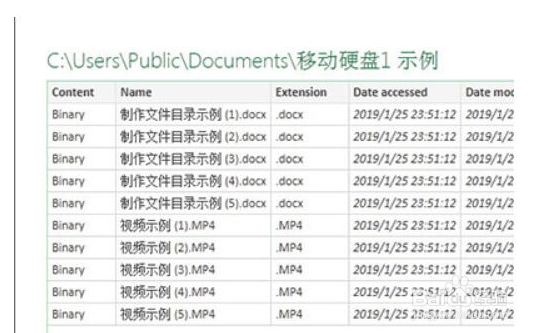
3、然后文件夹中所有的文件信息就会显示在Excel表格中。

4、接着我们将文件地址列和姓名列选中,右键【删除其他列】,这样表格中就只有文件名称和对应的地址啦。最后点击关闭并上载,这样整个目录就清晰许多。

5、之后要做的就是制作快速定为打开文件的列表,在最右边的列表输入代码=HYPERLINK([@[Folder Path]]&[@Name],“打开文件夹”)
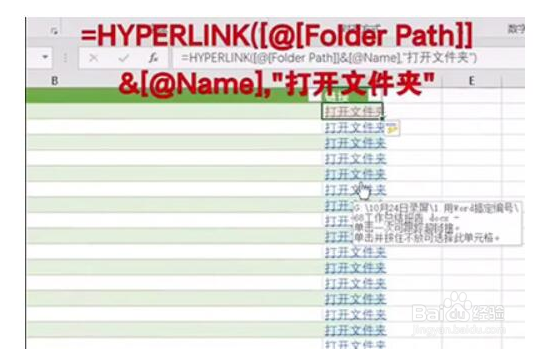
1、Excel怎么制作动态文件访问路径
Excel动态文件访问路径作用:借助Excel来制作一个动态文件访问路径,让你下载查找文件的时候轻松许多。以后想要寻找打开某个文件,直接在Excel表格中即可快速定为并运行文件,而且目录还能自动更新。
1、首先我们新建一个Excel表格,点击上方【数据】-【新建查询】-【从文件】-【从文件夹】。然后选择你的文件夹。
2、选择文件夹后点击确定,文件夹内的名称等信息自动导入Excel,确认后点击加载。
3、然后文件夹中所有的文件信息就会显示在Excel表格中。
所有的文件信息就会显示在Excel表格中
4、接着我们将文件地址列和姓名列选中,右键【删除其他列】,这样表格中就只有文件名称和对应的地址啦。最后点击关闭并上载,这样整个目录就清晰许多。
删除其他列
5、之后要做的就是制作快速定为打开文件的列表,在最右边的列表输入代码=HYPERLINK([@[Folder Path]]&[@Name],“打开文件夹”)
声明:本网站引用、摘录或转载内容仅供网站访问者交流或参考,不代表本站立场,如存在版权或非法内容,请联系站长删除,联系邮箱:site.kefu@qq.com。
阅读量:28
阅读量:39
阅读量:105
阅读量:57
阅读量:145